Prikaz evidencija grešaka na portalu
Napomena
Od 12. oktobra 2022. Power Apps portali postaju Power Pages. Više informacija: Usluga Microsoft Power Pages je sada opštedostupna (blog)
Uskoro ćemo migrirati i objediniti dokumentaciju o Power Apps portalima sa dokumentacijom o usluzi Power Pages.
Administratori i programeri koriste Power Apps portale za kreiranje veb lokacija za svoje klijente. Programeri često otklanjaju probleme prilikom programiranja portala. Da biste lakše otklanjali greške, možete da pristupite detaljnoj evidenciji grešaka za sve probleme na vašem portalu. Postoji više načina na koje možete dobiti evidencije grešaka za portale.
Napomena
Evidencije grešaka na Power Apps portalima se takođe koriste za Power Pages. Još informacija: Šta je to Power Pages
Savet
Da biste saznali više o ulogama potrebnim za obavljanje zadataka u ovom članku, pročitajte Uloge administratora potrebne za administrativne zadatke na portalu.
Prilagođena greška
Ako na vašem portalu dođe do pojave bilo kog izuzetka na strani servera, stranica sa prilagođenom greškom sa korisnički prilagođenom porukom o grešci se prikazuje podrazumevano. Da biste konfigurisali poruku o grešci, pogledajte Prikaz prilagođene poruke o grešci.
Međutim, bolje je da pogledate ASP.NET stranicu sa detaljnim greškama, poznatu i kao Žuti ekran smrti (YSOD), u svrhe otklanjanja grešaka. Stranica sa detaljima o grešci vam pomaže da dobijete punu niz grešaka servera.

Da biste omogućili YSOD, potrebno je da onemogućite prilagođene greške na portalu.
Napomena
Savetujemo vam da onemogućite prilagođene greške samo kada ste u razvojnoj fazi i da ih omogućite nakon što započnete primenu.
Još informacija o prilagođenoj grešci: Prikazivanje stranice sa prilagođenom greškom
Onemogućavanje prilagođene greške
Možete da onemogućite prilagođene greške na portalima kako biste prikazali detaljnu poruku o izuzetku ako dođe do bilo kog izuzetka na strani servera na portalu.
Otvorite centar administracije Power Apps portala.
Idite na Radnje portala > Onemogući prilagođene greške.

U poruci potvrde izaberite Onemogući. Dok se prilagođene poruke onemogućavaju, portal se ponovo pokreće neće biti dostupan. Pojavljuje se poruka kada su prilagođene greške onemogućene.
Omogućavanje prilagođene greške
Možete da omogućite prilagođene greške na portalima za prikazivanje stranice koja izgleda profesionalno umesto YSOD. Ova stranica pruža smislene informacije ako je došlo do bilo kog izuzetka u aplikaciji.
Otvorite centar administracije Power Apps portala.
Idite na Radnje portala > Omogući prilagođene greške.

U poruci potvrde izaberite Omogući. Dok se prilagođene poruke omogućavaju, portal se ponovo pokreće neće biti dostupan. Pojavljuje se poruka kada su prilagođene greške omogućene.
Napomena
- Ako promenite instancu sa kojom je portal povezan, podešavanje prilagođene greške je podešeno na omogućeno. Morate ponovo da onemogućite prilagođene greške, ako je potrebno.
- Ne smete da omogućite ili onemogućite prilagođene greške kada se menja instanca sa kojom je vaš portal povezan; u suprotnom se pojavljuje poruka o grešci.
Prikazuj prilagođenu poruku o grešci
Možete da konfiguriše portal za prikaz prilagođene greške koja izgleda profesionalno umesto generičke greške.
Da biste definisali prilagođenu grešku, koristite isečak sadržaja Portal Generic Error. Sadržaj definisan u ovom isečku je prikazan na stranici greške. Ovaj isečak sadržaja nije unapred dostupan i potrebno je da ga kreirate. Isečak sadržaja Tip može da bude Tekst ili HTML. Da biste kreirali ili uredili isečak sadržaja, pogledajte članak Prilagođavanje sadržaja pomoću isečaka sadržaja.
Napomena
Ako je Liquid kôd napisan u isečku sadržaja, on će biti preskočen i neće se prikazivati.
Kada omogućite prilagođene greške, poruka se pojavljuje u sledećoj strukturi na stranici greške:
<Content Snippet>
<Error ID >
<Date and time>
<Portal ID>
U nastavku je primer prilagođene poruke o grešci, koristeći isečak sadržaja tipa HTML:
Ovo je prilagođena greška, podnesite tiket za podršku sa snimkom ekrana greške klikom ovde

Napomena
Ako portal ne može preuzeti isečak sadržaja jer ne može da se poveže sa programom Microsoft Dataverse ili ako isečak nije dostupan u programu Dataverse, pojavljuje se poruka o grešci.
Pristup evidenciji greške portala
Nakon programiranja i objavljivanja portala, i dalje morate da pristupate evidenciji portala radi otklanjanja grešaka u problemima koje su vaši klijenti prijavili. Da biste pristupili evidenciji, konfigurišite portal da šalje sve greške o aplikaciji na Azure nalog skladišta blob objekta čiji ste vi vlasnik. Pristupom evidenciji grešaka na portalu, možete efikasno da odgovorite na upite klijenata zato što posedujete detalje o problemu. Da biste preuzeli evidencije grešaka na portalu u Azure skladište blob objekata, potrebno je da omogućite dijagnostičko evidentiranje iz centra administracije Power Apps portala.
Napomena
Ako promenite Dataverse instancu sa kojom je povezan portal, dijagnostičko evidentiranje je onemogućeno. Potrebno je da ponovo omogućite dijagnostičko evidentiranje.
Omogućavanje evidentiranja dijagnostike
Otvorite centar administracije Power Apps portala.
Idite na Radnje portala > Omogući dijagnostičko evidentiranje.

U prozoru Omogući dijagnostičko evidentiranje, unesite sledeće vrednosti:
- Niska veze u usluzi Azure skladišta blob objekta: URL adresa usluge Azure skladišta blob objekta za skladištenje evidencija grešaka na portalu. Maksimalna dužina URL adrese je 2048 znakova. Ako je URL adresa duža od 2048 znakova, pojavljuje se poruka o grešci. Još informacija o niski veze: Konfigurisanje niski veza za Azure skladište
- Izaberite period zadržavanja: Vremensko trajanje za zadržavanje evidencija o greškama u skladištu blob objekta. Nakon izabranog trajanja, evidencije o greškama se brišu. Možete da izaberite neku od sledećih vrednosti:
- Jedan dan
- Sedam dana
- 30 dana
- 60 dana
- 90 dana
- 180 dana
- Uvek
Podrazumevano, period zadržavanja je 30 dana.

Izaberite Konfiguriši.
Nakon konfigurisanja dijagnostičkog evidentiranja, kreira se novi kontejner blob objekta telemetrijske evidencije na Azure nalogu skladišta, a evidencije se zapisuju u datoteke blob objekta koje se skladište u kontejneru. Sledeći snimak ekrana prikazuje kontejner blob objekta telemetrijske evidencije u istraživaču Azure skladišta:

Kada dijagnostički evidentiranje je uspešno omogućena, sledeće akcije ne postane dostupna:
- Ažuriranje konfiguracije dijagnostičkog evidentiranja: Omogućava vam da ažurirate ili uklanjate konfiguraciju dijagnostičkog evidentiranja za portal.
- Onemogućavanje konfiguracije dijagnostičkog evidentiranja: Omogućava vam da onemogućite konfiguraciju dijagnostičkog evidentiranja za portal.
Ažuriranje dijagnostičkog evidentiranja
Otvorite centar administracije Power Apps portala.
Idite do stavke Radnje portala > Ažuriranje konfiguracije dijagnostičkog evidentiranja.

U prozoru „Ažuriranje konfiguracije dijagnostičkog evidentiranja“, unesite sledeće vrednosti:
- Želite li da ažurirate nisku veze sa Azure uslugom skladišta blob objekta?: Omogućava vam da navedete da li da ažurirate nisku veze Azure usluge skladišta blob objekta. To je podrazumevano izabrano.
- Niska veze u usluzi Azure skladišta blob objekta: URL adresa usluge Azure skladišta blob objekta za skladištenje evidencija grešaka na portalu. Maksimalna dužina URL adrese može biti 2048 znakova. Ako je URL adresa duža od 2048 znakova, pojavljuje se poruka o grešci. Ovo polje se prikazuje samo ako je izabrano polje za potvrdu Želite li da ažurirate nisku veze sa Azure uslugom skladišta blob objekta?. Još informacija o niski veze: Konfigurisanje niski veza za Azure skladište
- Izaberite period zadržavanja: Vremensko trajanje za zadržavanje evidencija o greškama u skladištu blob objekta. Nakon izabranog trajanja, evidencije o greškama se brišu. Možete da izaberite neku od sledećih vrednosti:
- Jedan dan
- Sedam dana
- 30 dana
- 60 dana
- 90 dana
- 180 dana
- Uvek
Podrazumevano, period zadržavanja je 30 dana.
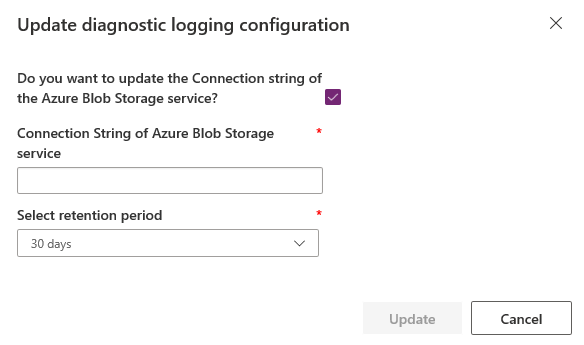
Izaberite Ažuriraj.
Onemogućavanje evidentiranja dijagnostike
Otvorite centar administracije Power Apps portala.
Idite na Radnje portala > Onemogući dijagnostičko evidentiranje.

U poruci potvrde izaberite Onemogući.
Greška dodatka za prikaz
Drugi scenario do kojeg često dolazi prilikom programiranja portala je greška koju generišu prilagođene dodatne komponente i poslovna logika napisana u vašoj Dataverse organizaciji. Ovim greškama obično možete pristupiti onemogućavanjem prilagođenih grešaka ili omogućavanjem dijagnostičkog evidentiranja. U nekim slučajevima, brže je prikazati te greške direktno na portalu radi brže dijagnostike problema. To možete da postignete ako konfigurišite portal za prikazivanje prilagođenih grešaka dodatnih komponenti za Dataverse na ekranu portala.
Da biste kreirali prilagođene greške za dodatne komponente, kreirajte podešavanje lokacije Site/EnableCustomPluginError i podesite njenu vrednost na „tačno“. Prilagođene greške za dodatne komponente će biti prikazane na ekranu umesto generičke greške. Greška će se prikazati samo u delu za poruke greške za dodatnu komponentu, a ne u potpunom tragu steka.
Slede ekrani na kojim će se pojaviti prilagođene greške za dodatne komponente:
- Lista
- Preuzimanje zapisa
- Osnovni obrazac
- Preuzmi
- Kreiranje/ažuriranje i tako dalje
- Obrasci sa više koraka
- Preuzmi
- Kreiranje/ažuriranje i tako dalje
Ako ne postoji podešavanje lokacije, onda će ona podrazumevano biti tretirana kao netačna i greške za dodatnu komponentu se neće prikazivati.
Pogledajte i ovo
Održavanje i rešavanje problema na Power App portalima
Napomena
Možete li nam reći o svojim željenim postavkama jezika u dokumentaciji? Ispunite kratku anketu. (imajte na umu da je ova anketa na engleskom jeziku)
Anketa će trajati oko sedam minuta. Ne prikupljaju se lični podaci (izjava o privatnosti).